 Este Tutorial Joomla! te explicará como incrustar vídeos de Youtube en Joomla! 1.5 de dos formas: sin utilizar plugins y usando el plugin YouTube Embedder.
Este Tutorial Joomla! te explicará como incrustar vídeos de Youtube en Joomla! 1.5 de dos formas: sin utilizar plugins y usando el plugin YouTube Embedder.
Incrustación de vídeos de YouTube sin plugin
Cuando accedemos a cualquier vídeo de YouTube, justo debajo del vídeo, nos aparecen diferentes opciones que podemos realizar con el vídeo como Me gusta, Añadir a, Compartir, Insertar...
Para insertar el vídeo en una web en Joomla! necesitamos obtener el código que se genera al seleccionar la opción Insertar, tal y como se ve en la siguiente imagen:
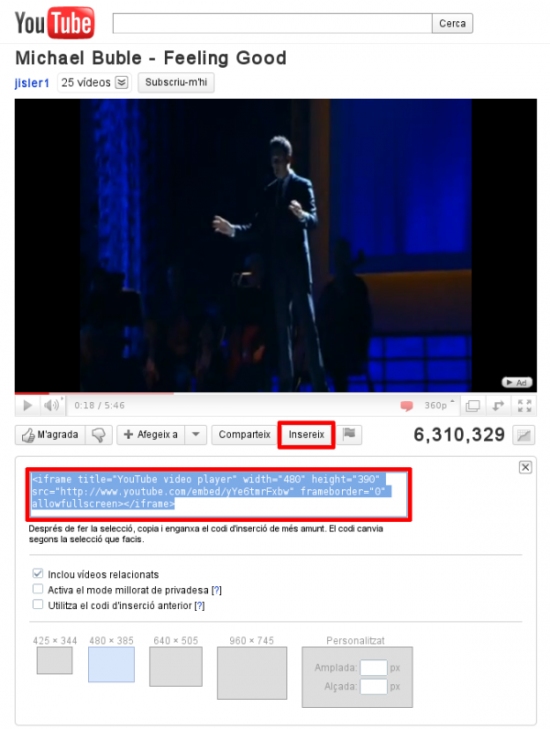
Éste código no se puede insertar directamente en un artículo o un módulo de Joomla!, sino que es necesario desactivar el editor, ya que el editor por defecto es incompatible con este tipo de código.
La desactivación del editor se realizará desde el apartado Sitio >> Configuración Global del administrador.
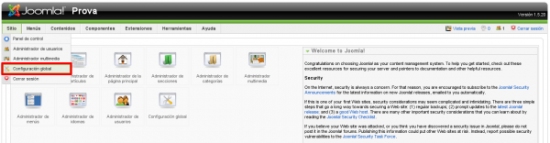
Una vez dentro del apartado, se debe seleccionar la opción Editor-No Editor del campo Editor WYSIWYG predeterminado y, seguidamente, guardar los cambios.
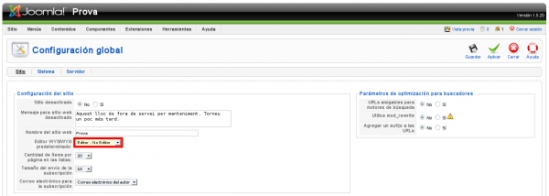
Ahora sí que se podrá entrar en el artículo y/o en el módulo e insertar el código generado en el YouTube sin ningún problema.
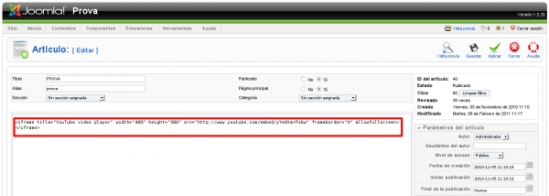
Es importante que después de incrustar el vídeo, se vuelva a dejar como estaba antes el campo Editor WYSIWYG predeterminado del apartado Sitio >> Configuración Global.
Una vez realizados estos pasos, el vídeo se mostrará de la siguiente forma en nuestra página:
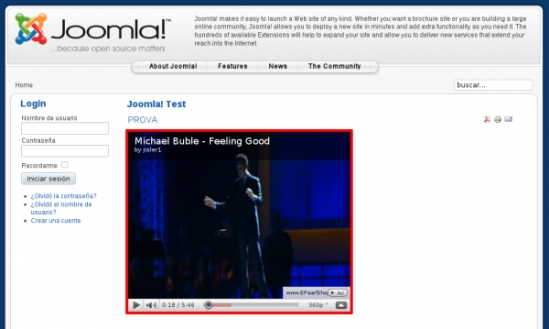
Incrustación de vídeos de YouTube con el plugin YouTube Embedder
Instalación del componente YouTube Embedder
El plugin que se usará será la versión 1.1 de YouTube Embedder. Este se puede encontrar gratuitamente en http://www.howtojoomla.net/downloads/plugins/youtube-embedder. Una vez descargado, se puede instalar como cualquier otro plugin en el apartado de Install/Unistall de Extensions en la pantalla de Administrador.
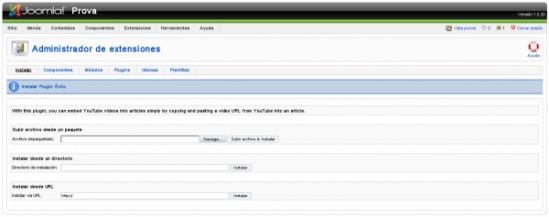
Una vez instalado el plugin, se tiene que activar accediendo al apartado Administrador de plugins de Extensions. Allí se tiene que activar el plugin Content – YouTube Video Embedding.

Incrustación de vídeos
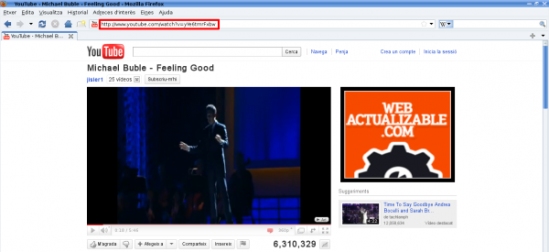
Y copiarla directament en el editor de artículos o módulos (sin necesidad de desactivar el editor). Seguidamente, hace falta guardar los cambios.
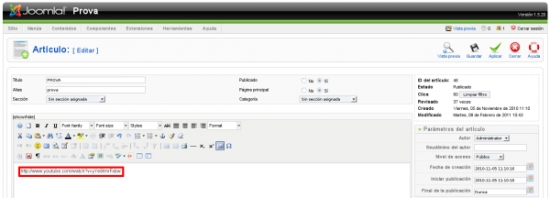
Una vez realizados estos pasos, el vídeo se mostrará de la siguiente forma en nuestra página:
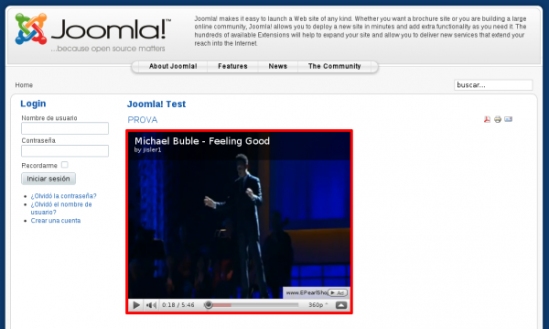
Sobre el autor
Xavier Pacheco es Ingeniero Técnico en Informática de Sistemas. Forma parte del equipo de Web Actualizable (www.webactualizable.com), empresa especializada en el desarrollo de proyectos sobre Joomla.



Comentarios